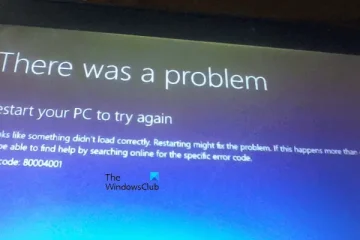Tämä viesti näyttää, kuinka palautat Office-tiedostoja versiohistorian avulla. Jos käytät Microsoft Officea, olet saattanut joskus vahingossa poistaa tai korvata tärkeän tiedoston. Onneksi Office tarjoaa hyödyllisen ominaisuuden nimeltä Versiohistoria, joka auttaa palauttamaan kadonneen työn. Jatka tämän viestin lukemista saadaksesi lisätietoja tämän ominaisuuden käyttämisestä.
Versiohistorian tarkasteleminen Office 365:ssä
Noudata näitä ohjeita palauttaaksesi Office 365 asiakirja versiohistoriaa käyttäen:
Avaa tiedosto, jonka versiohistoriaa haluat tarkastella. Napsauta tiedoston otsikkoa ja valitse Versiohistoria. Valitse versio, jonka haluat avata. Se avautuu sitten erilliseen ikkunaan. Jos haluat palauttaa valitut avatut, valitse Palauta.
Versiohistorian tarkasteleminen Office-versioissa 2021, 2019
Palauta Microsoft Office-tiedosto versiohistorian avulla seuraavasti:
Avaa tiedosto, jonka versiohistorian haluat Siirry kohtaan Tiedosto > Tiedot. Napsauta tässä kohtaa Versiohistoria nähdäksesi ja palauttaaksesi tiedoston aiemmat versiot.
Lue: >Virhe 0xC004C032 asennettaessa Officen kokeiluversiota
Toivottavasti tämä auttaa.
Miten voin palauttaa Word-asiakirjan versiohistorian kautta?
Word-tiedoston palauttaminen asiakirja versiohistoriaominaisuuden avulla, avaa tiedosto, jonka haluat palauttaa, ja napsauta Tiedosto > Tiedot > Versiohistoria. Täältä löydät kaikki tiedoston aiemmat versiot. Valitse palautettava versio ja napsauta Palauta.
Miten palautan poistetut tiedostot roskakorista?
Kaikki Windows PC:n poistetut tiedostot menevät roskakoriin. Windows antaa käyttäjien kuitenkin palauttaa nämä tiedostot. Voit tehdä tämän avaamalla roskakorin, napsauttamalla tiedostoa hiiren kakkospainikkeella ja valitsemalla Palauta.